Atitit.加密算法 des aes 各个语言不同的原理与解决方案java php c
Atitit.加密算法 des aes 各个语言不同的原理与解决方案java php c#
Atitit.加密算法 des aes 各个语言不同的原理与解决方案java php c#
1. 加密算法的参数::算法/模式/填充 1
2. 标准加密api使用流程1
2.1. Md5——16bit 填充key,使其长度达到128(或其他规定的长度)2
2.2. 生成key2
2.3. 运算2
3. Aes加密原理架构图2
4. Key的算法不一致4
5. 加密模式4
5.1. Ecb4
5.2. 3.2 CBC模式:5
5.3. OFB模式:6
5.4. 3.3 CFB模式:7
6. padding方式8
6.1.1. Padding方式架构图9
7. 算法/模式/填充 对比表9
8. 16字节加密后数据长度 不满16字节加密后长度10
9. Java中的加密系列11
9.1. 安全提供者体系结构11
9.1.1. 引擎和算法。引擎可以理解为操作,如加密、解密等11
9.2. 3.2.12 SecureRandom类12
9.3. Key接口12
9.4. 3.4.3 SecretKeySpec类14
10. Aes算法的常见问题解决14
11. 参考15
1. 加密算法的参数::算法/模式/填充
/* 模型化密钥的概念。由于密钥必须在不同实体之间传输,因此所有的密钥都必须是可以序列化的*/
还有字符编码方式,特别是以中文做密钥的时候。
2. 标准加密api使用流程
2.1. Md5——16bit 填充key,使其长度达到128(或其他规定的长度)
key=MD5.getMD5_16bit(key,"utf-8");
byte[] bytes = key.getBytes();
SecretKeySpec keySpec = new SecretKeySpec(bytes, "AES");
return keySpec;
2.2. 生成key
2.3. 运算
作者:: 老哇的爪子 Attilax 艾龙, EMAIL:[email protected]
转载请注明来源: http://blog.csdn.net/attilax
3. Aes加密原理架构图
AES对称加密:
4. Key的算法不一致
原来是我指定key的方式不对, 直接将字符串做为参数, 想当然的以为这就是key, 其实不然, CryptoJS会根据这个字符串算出真正的key和IV(各种新鲜名词不解释, 问我也没用, 我也不懂 -_-")
5. 加密模式
五中模式:CBC,CFB,ECB,OFB,PCBC
不带模式和填充来获取AES算法的时候,其默认使用ECB/PKCS5Padding。
模式 更安全,不同的模式可能安全性更高点。。。
5.1. Ecb
ECB:是一种基础的加密方式,密文被分割成分组长度相等的块(不足补齐),然后单独一个个加密,一个个输出组成密文。
优点:
1.简单;
2.有利于并行计算;
3.误差不会被传送;
缺点:
1.不能隐藏明文的模式;
2.可能对明文进行主动攻击;
5.2. 3.2 CBC模式:
优点:
1.不容易主动攻击,安全性好于ECB,适合传输长度长的报文,是SSL、IPSec的标准。
缺点:
1.不利于并行计算;
2.误差传递;
3.需要初始化向量IV
5.3. OFB模式:
优点:
1.隐藏了明文模式;
2.分组密码转化为流模式;
3.可以及时加密传送小于分组的数据;
缺点:
1.不利于并行计算;
2.对明文的主动攻击是可能的;
3.误差传送:一个明文单元损坏影响多个单元;
5.4. 3.3 CFB模式:
优点:
1.隐藏了明文模式;
2.分组密码转化为流模式;
3.可以及时加密传送小于分组的数据;
缺点:
1.不利于并行计算;
2.误差传送:一个明文单元损坏影响多个单元;
3.唯一的IV;
6. padding方式
AES一般是16个字节为一块,然后对这一整块进行加密,如果输入的字符串不够16个字节,就需要补位,
PKCS5Padding:填充的原则是,如果长度少于16个字节,需要补满16个字节,补(16-len)个(16-len)例如:
123这个节符串是3个字节,16-3= 13,补满后如:123+13个十进制的13,
如果字符串长度正好是16字节,则需要再补16个字节的十进制的16。
CryptoJS进行DES加密时, 默认的模式和padding方式和Java默认的不一样造成的, 必须使用ECB mode和PKCS5Padding, 但是CryptoJS中只有Pkcs7, 不管了, 试试看...
支持三种填充:NoPadding,PKCS5Padding,ISO10126Padding。不支持SSL3Padding。不支持“NONE”模式。
6.0.1. Padding方式架构图
7. 算法/模式/填充 对比表
8. 16字节加密后数据长度 不满16字节加密后长度
AES/CBC/NoPadding 16 不支持
AES/CBC/PKCS5Padding 32 16
AES/CBC/ISO10126Padding 32 16

Alat AI Hot

Undresser.AI Undress
Apl berkuasa AI untuk mencipta foto bogel yang realistik

AI Clothes Remover
Alat AI dalam talian untuk mengeluarkan pakaian daripada foto.

Undress AI Tool
Gambar buka pakaian secara percuma

Clothoff.io
Penyingkiran pakaian AI

AI Hentai Generator
Menjana ai hentai secara percuma.

Artikel Panas

Alat panas

Notepad++7.3.1
Editor kod yang mudah digunakan dan percuma

SublimeText3 versi Cina
Versi Cina, sangat mudah digunakan

Hantar Studio 13.0.1
Persekitaran pembangunan bersepadu PHP yang berkuasa

Dreamweaver CS6
Alat pembangunan web visual

SublimeText3 versi Mac
Perisian penyuntingan kod peringkat Tuhan (SublimeText3)

Topik panas
 1386
1386
 52
52
 Penyelesaian: Organisasi anda memerlukan anda menukar PIN anda
Oct 04, 2023 pm 05:45 PM
Penyelesaian: Organisasi anda memerlukan anda menukar PIN anda
Oct 04, 2023 pm 05:45 PM
Mesej "Organisasi anda memerlukan anda menukar PIN anda" akan muncul pada skrin log masuk. Ini berlaku apabila had tamat tempoh PIN dicapai pada komputer menggunakan tetapan akaun berasaskan organisasi, di mana mereka mempunyai kawalan ke atas peranti peribadi. Walau bagaimanapun, jika anda menyediakan Windows menggunakan akaun peribadi, sebaiknya mesej ralat tidak akan muncul. Walaupun ini tidak selalu berlaku. Kebanyakan pengguna yang mengalami ralat melaporkan menggunakan akaun peribadi mereka. Mengapa organisasi saya meminta saya menukar PIN saya pada Windows 11? Ada kemungkinan akaun anda dikaitkan dengan organisasi dan pendekatan utama anda adalah untuk mengesahkan perkara ini. Menghubungi pentadbir domain anda boleh membantu! Selain itu, tetapan dasar tempatan yang salah konfigurasi atau kunci pendaftaran yang salah boleh menyebabkan ralat. Sekarang ni
 Cara melaraskan tetapan sempadan tetingkap pada Windows 11: Tukar warna dan saiz
Sep 22, 2023 am 11:37 AM
Cara melaraskan tetapan sempadan tetingkap pada Windows 11: Tukar warna dan saiz
Sep 22, 2023 am 11:37 AM
Windows 11 membawa reka bentuk yang segar dan elegan ke hadapan antara muka moden membolehkan anda memperibadikan dan menukar butiran terbaik, seperti sempadan tingkap. Dalam panduan ini, kami akan membincangkan arahan langkah demi langkah untuk membantu anda mencipta persekitaran yang mencerminkan gaya anda dalam sistem pengendalian Windows. Bagaimana untuk menukar tetapan sempadan tetingkap? Tekan + untuk membuka apl Tetapan. WindowsSaya pergi ke Pemperibadian dan klik Tetapan Warna. Perubahan Warna Tetingkap Sempadan Tetapan Tetingkap 11" Lebar="643" Tinggi="500" > Cari pilihan Tunjukkan warna aksen pada bar tajuk dan sempadan tetingkap, dan togol suis di sebelahnya. Untuk memaparkan warna aksen pada menu Mula dan bar tugas Untuk memaparkan warna tema pada menu Mula dan bar tugas, hidupkan Tunjukkan tema pada menu Mula dan bar tugas
 Bagaimana untuk menukar warna bar tajuk pada Windows 11?
Sep 14, 2023 pm 03:33 PM
Bagaimana untuk menukar warna bar tajuk pada Windows 11?
Sep 14, 2023 pm 03:33 PM
Secara lalai, warna bar tajuk pada Windows 11 bergantung pada tema gelap/terang yang anda pilih. Walau bagaimanapun, anda boleh menukarnya kepada mana-mana warna yang anda mahu. Dalam panduan ini, kami akan membincangkan arahan langkah demi langkah untuk tiga cara mengubahnya dan memperibadikan pengalaman desktop anda untuk menjadikannya menarik secara visual. Adakah mungkin untuk menukar warna bar tajuk tetingkap aktif dan tidak aktif? Ya, anda boleh menukar warna bar tajuk tetingkap aktif menggunakan apl Tetapan, atau anda boleh menukar warna bar tajuk tetingkap tidak aktif menggunakan Registry Editor. Untuk mempelajari langkah-langkah ini, pergi ke bahagian seterusnya. Bagaimana untuk menukar warna bar tajuk dalam Windows 11? 1. Tekan + untuk membuka tetingkap tetapan menggunakan apl Tetapan. WindowsSaya pergi ke "Peribadikan" dan kemudian
 Masalah Ralat OOBELANGUAGE dalam Pembaikan Windows 11/10
Jul 16, 2023 pm 03:29 PM
Masalah Ralat OOBELANGUAGE dalam Pembaikan Windows 11/10
Jul 16, 2023 pm 03:29 PM
Adakah anda melihat "Masalah berlaku" bersama-sama dengan pernyataan "OOBELANGUAGE" pada halaman Pemasang Windows? Pemasangan Windows kadangkala terhenti kerana ralat tersebut. OOBE bermaksud pengalaman di luar kotak. Seperti yang ditunjukkan oleh mesej ralat, ini ialah isu yang berkaitan dengan pemilihan bahasa OOBE. Tiada apa yang perlu dibimbangkan, anda boleh menyelesaikan masalah ini dengan penyuntingan pendaftaran yang bagus dari skrin OOBE itu sendiri. Pembetulan Pantas – 1. Klik butang “Cuba Semula” di bahagian bawah apl OOBE. Ini akan meneruskan proses tanpa gangguan lagi. 2. Gunakan butang kuasa untuk menutup paksa sistem. Selepas sistem dimulakan semula, OOBE harus diteruskan. 3. Putuskan sambungan sistem daripada Internet. Lengkapkan semua aspek OOBE dalam mod luar talian
 Bagaimana untuk mendayakan atau melumpuhkan pratonton lakaran kecil bar tugas pada Windows 11
Sep 15, 2023 pm 03:57 PM
Bagaimana untuk mendayakan atau melumpuhkan pratonton lakaran kecil bar tugas pada Windows 11
Sep 15, 2023 pm 03:57 PM
Lakaran kecil bar tugas boleh menjadi menyeronokkan, tetapi ia juga boleh mengganggu atau menjengkelkan. Memandangkan kekerapan anda menuding di atas kawasan ini, anda mungkin telah menutup tetingkap penting secara tidak sengaja beberapa kali. Kelemahan lain ialah ia menggunakan lebih banyak sumber sistem, jadi jika anda telah mencari cara untuk menjadi lebih cekap sumber, kami akan menunjukkan kepada anda cara untuk melumpuhkannya. Walau bagaimanapun, jika spesifikasi perkakasan anda boleh mengendalikannya dan anda menyukai pratonton, anda boleh mendayakannya. Bagaimana untuk mendayakan pratonton lakaran kecil bar tugas dalam Windows 11? 1. Menggunakan apl Tetapan ketik kekunci dan klik Tetapan. Windows klik Sistem dan pilih Perihal. Klik Tetapan sistem lanjutan. Navigasi ke tab Lanjutan dan pilih Tetapan di bawah Prestasi. Pilih "Kesan Visual"
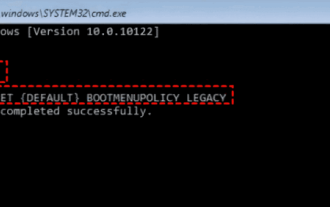 17 cara untuk menyelesaikan skrin biru kernel_security_check_failure
Feb 12, 2024 pm 08:51 PM
17 cara untuk menyelesaikan skrin biru kernel_security_check_failure
Feb 12, 2024 pm 08:51 PM
Kernelsecuritycheckfailure (kegagalan pemeriksaan kernel) adalah jenis kod henti yang agak biasa Walau bagaimanapun, tidak kira apa sebabnya, ralat skrin biru menyebabkan ramai pengguna merasa tertekan dengan berhati-hati. 17 penyelesaian kepada skrin biru kernel_security_check_failure Kaedah 1: Alih keluar semua peranti luaran Apabila mana-mana peranti luaran yang anda gunakan tidak serasi dengan versi Windows anda, ralat skrin biru Kernelsecuritycheckfailure mungkin berlaku. Untuk melakukan ini, anda perlu mencabut semua peranti luaran sebelum cuba memulakan semula komputer anda.
 Paparkan panduan penskalaan pada Windows 11
Sep 19, 2023 pm 06:45 PM
Paparkan panduan penskalaan pada Windows 11
Sep 19, 2023 pm 06:45 PM
Kita semua mempunyai pilihan yang berbeza apabila ia berkaitan dengan penskalaan paparan pada Windows 11. Sesetengah orang suka ikon besar, ada yang suka ikon kecil. Walau bagaimanapun, kita semua bersetuju bahawa mempunyai penskalaan yang betul adalah penting. Penskalaan fon yang lemah atau penskalaan berlebihan imej boleh menjadi pembunuh produktiviti sebenar apabila bekerja, jadi anda perlu tahu cara menyesuaikannya untuk memanfaatkan sepenuhnya keupayaan sistem anda. Kelebihan Zum Tersuai: Ini adalah ciri yang berguna untuk orang yang mengalami kesukaran membaca teks pada skrin. Ia membantu anda melihat lebih banyak pada skrin pada satu masa. Anda boleh membuat profil sambungan tersuai yang digunakan hanya pada monitor dan aplikasi tertentu. Boleh membantu meningkatkan prestasi perkakasan kelas rendah. Ia memberi anda lebih kawalan ke atas perkara yang terdapat pada skrin anda. Cara menggunakan Windows 11
 10 Cara untuk Melaraskan Kecerahan pada Windows 11
Dec 18, 2023 pm 02:21 PM
10 Cara untuk Melaraskan Kecerahan pada Windows 11
Dec 18, 2023 pm 02:21 PM
Kecerahan skrin adalah bahagian penting dalam menggunakan peranti pengkomputeran moden, terutamanya apabila anda melihat skrin untuk jangka masa yang lama. Ia membantu anda mengurangkan ketegangan mata, meningkatkan kebolehbacaan dan melihat kandungan dengan mudah dan cekap. Walau bagaimanapun, bergantung pada tetapan anda, kadangkala sukar untuk mengurus kecerahan, terutamanya pada Windows 11 dengan perubahan UI baharu. Jika anda menghadapi masalah melaraskan kecerahan, berikut ialah semua cara untuk mengurus kecerahan pada Windows 11. Cara Menukar Kecerahan pada Windows 11 [10 Cara Diterangkan] Pengguna monitor tunggal boleh menggunakan kaedah berikut untuk melaraskan kecerahan pada Windows 11. Ini termasuk sistem desktop menggunakan monitor tunggal serta komputer riba. Jom mulakan. Kaedah 1: Gunakan Pusat Tindakan Pusat Tindakan boleh diakses




